雑記
[2024/04/30] [PR]
[2007/05/23] Office 2007 Standard & 驚速デフラグ購入!!
[2007/03/27] またまたグラボ購入!!
[2007/02/25] グラボについて考える
[2007/02/16] Windows Vista Beta2 レビュー
[2007/02/11] Windows Aeroが有効に!!
[2007/05/23] Office 2007 Standard & 驚速デフラグ購入!!
[2007/03/27] またまたグラボ購入!!
[2007/02/25] グラボについて考える
[2007/02/16] Windows Vista Beta2 レビュー
[2007/02/11] Windows Aeroが有効に!!
最近、更新が遅れて申し訳ございません。
なぜなら、4つのプログラムを同時開発しておりますので。。
あと、6月度のソフトウエア新規開発は行いません。
(更新は行うかもしれません。)
これから公開されるであろう4つのプログラムを爆弾として、
6月をお楽しみください。
7月は私の誕生月、ということで、
何かイベントが起こる可能性があるかもしれない、とです。
さて、本題。
Office 2007 Standardを買ってきました!!
(驚速デフラグとセットで大方3万ぐらいかな。)
PCには2003Personalがプリインストールされています。
(リカバリ歴:2回)
別に、2007Personalでも良かったんですよ、はい。
値段も安いし。(←差はちょっとだけだけど。)
一応、どこが違うかというと、
PowerPointさんがあるかないか、なんですね。
yamaは一応学生なもんで、100%PC部です。
PC部でたまに掲示物を作ることがあり、それを作るのに
用いるのがなにかしらとPowerPointということで、
学校で作って、家でいじって、
学校で掲示物印刷とか言うサイクルを実現できたらなあ、みたいな。
あと、裏としてもう一つの理由があります。
「2番目のエディション」
(どちらもPC店で入手可能な標準版のバージョンのみとする)
Home Basic - Home Premium - Business - Ultimate
Personal - Standard - Professonal - Ultimate
この表を見ればわかるように、
yamaは「Home Premium」ならば、「Standard」ってなるんですね。
なんかこういう面からしても組み合わせが良いように感じまして。
Basicの人は、Personalですよ、的な考え方。
(あくまでyamaの意見なんで、ご参考までに。)
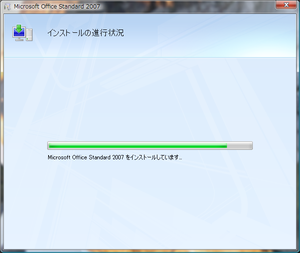
↑Officeインストール中の画像。
前にお知らせしたBeta版とほとんど変わりませんが、
(あのぉ、変わった点が見つからない。。。)
んー、一番最初にネット認証を求めてきたのは常連様で、
さあ、その後だっ。
ほかのアプリケーションを始めて起動した時だけ
「試用版」の文字がタイトルに表示されるというバグ(?)ですか。
一瞬びっくりしますね。アクチ(=アクティベーション)も
終わってるのに、ねえ。
まあ、次起動したらさすがに表示されないという点では
よろしいかと思うが。
あと、知って欲しい事実。
Vistaに標準搭載のIMEとOfficeのIMEは全然違う!という点。
Vistaに標準搭載のIMEは、IME2003をベースに、
ちょちょっと編集を加えたような物で、
MSから提供の3ヶ月ごとに提供される辞書を入れると反映される奴です。
さて、OfficeのIMEはといえば「IME 2007」に名称変更、
予測変換機能の追加
(Kentasoft氏があれのパクリとおっしゃっていましたが。)や
ツールバーのアイコンが一新されています。
ただ、先ほど説明したように、IMEの辞書で
2007年度版はまだ作られて居らず、
2003年度の奴をインストールすると、
Vista標準搭載のIMEに入ってしまうんですね。
(一応IME2003も消さずにおいてあるのも関心だが。)
次いで、驚速デフラグのお話を。。
このソフトは、ソースネクストから発売されている
デフラグソフトですね。
そう、1980ドル(嘘ですね、正しくは16ドルあたりかと。)で
発売されている奴です。
スキャンしてみるとですね、んー、断片化が全て消えた!!!
やばい。
これはどっかのデフラグソフトの移植版らしく、
性能がものすごいです。
ばかでかい時間を使って標準に付属のデフラグを使うより、
これを使ってみてください!。。
2~4時間ほど待ってあげれば、断片化全て消えますから。
しかも、ディスク内の空き領域なども整理されますし。
1980円にしては良いですよ。
というある男の勝手なレビューでした。
なぜなら、4つのプログラムを同時開発しておりますので。。
あと、6月度のソフトウエア新規開発は行いません。
(更新は行うかもしれません。)
これから公開されるであろう4つのプログラムを爆弾として、
6月をお楽しみください。
7月は私の誕生月、ということで、
何かイベントが起こる可能性があるかもしれない、とです。
さて、本題。
Office 2007 Standardを買ってきました!!
(驚速デフラグとセットで大方3万ぐらいかな。)
PCには2003Personalがプリインストールされています。
(リカバリ歴:2回)
別に、2007Personalでも良かったんですよ、はい。
値段も安いし。(←差はちょっとだけだけど。)
一応、どこが違うかというと、
PowerPointさんがあるかないか、なんですね。
yamaは一応学生なもんで、100%PC部です。
PC部でたまに掲示物を作ることがあり、それを作るのに
用いるのがなにかしらとPowerPointということで、
学校で作って、家でいじって、
学校で掲示物印刷とか言うサイクルを実現できたらなあ、みたいな。
あと、裏としてもう一つの理由があります。
「2番目のエディション」
(どちらもPC店で入手可能な標準版のバージョンのみとする)
Home Basic - Home Premium - Business - Ultimate
Personal - Standard - Professonal - Ultimate
この表を見ればわかるように、
yamaは「Home Premium」ならば、「Standard」ってなるんですね。
なんかこういう面からしても組み合わせが良いように感じまして。
Basicの人は、Personalですよ、的な考え方。
(あくまでyamaの意見なんで、ご参考までに。)
↑Officeインストール中の画像。
前にお知らせしたBeta版とほとんど変わりませんが、
(あのぉ、変わった点が見つからない。。。)
んー、一番最初にネット認証を求めてきたのは常連様で、
さあ、その後だっ。
ほかのアプリケーションを始めて起動した時だけ
「試用版」の文字がタイトルに表示されるというバグ(?)ですか。
一瞬びっくりしますね。アクチ(=アクティベーション)も
終わってるのに、ねえ。
まあ、次起動したらさすがに表示されないという点では
よろしいかと思うが。
あと、知って欲しい事実。
Vistaに標準搭載のIMEとOfficeのIMEは全然違う!という点。
Vistaに標準搭載のIMEは、IME2003をベースに、
ちょちょっと編集を加えたような物で、
MSから提供の3ヶ月ごとに提供される辞書を入れると反映される奴です。
さて、OfficeのIMEはといえば「IME 2007」に名称変更、
予測変換機能の追加
(Kentasoft氏があれのパクリとおっしゃっていましたが。)や
ツールバーのアイコンが一新されています。
ただ、先ほど説明したように、IMEの辞書で
2007年度版はまだ作られて居らず、
2003年度の奴をインストールすると、
Vista標準搭載のIMEに入ってしまうんですね。
(一応IME2003も消さずにおいてあるのも関心だが。)
次いで、驚速デフラグのお話を。。
このソフトは、ソースネクストから発売されている
デフラグソフトですね。
そう、1980ドル(嘘ですね、正しくは16ドルあたりかと。)で
発売されている奴です。
スキャンしてみるとですね、んー、断片化が全て消えた!!!
やばい。
これはどっかのデフラグソフトの移植版らしく、
性能がものすごいです。
ばかでかい時間を使って標準に付属のデフラグを使うより、
これを使ってみてください!。。
2~4時間ほど待ってあげれば、断片化全て消えますから。
しかも、ディスク内の空き領域なども整理されますし。
1980円にしては良いですよ。
というある男の勝手なレビューでした。
こんばんは、yamaです。
もう、腹が立ちますねえ。
さっきから2つこれと同じ内容の記事を
投稿するために書いたのですが、
全てフォームから抹消されてしまい・・・
もう腹が立つので、縮めて書きますね。
概要:
またまたグラボを買ってしまいました。。。
(エクスペリエンス見てると、ついつい・・・)
今回は、取り付け方というか、
作業風景を写真付きでお届けします。

↑これが以前のPCIです。
いや、これは取り外して、ここにおいてありまして、ですね。

↑このグラボには、LowProfileのジャケットがついていなかったので、
PCIのものから流用。
(だから、PCIのグラボは裸になってしまったものです。)
で、なんとかLowProfileに改造。

↑なんとかがんばって本体に装着。
一応3スロットあるのですが、LowProfileのおかげで、
2スロットの消費。
あまりの1スロットには、PCIのTVボードを。。。
もったいないので、刺しておきます。
ついでにテレビも見れることですし。
ちょっと2回もパスされては、こちらも腹が立ってきますねえ、。
では、縮めてこの辺で、。
説明が詳しく聞きたい方は、お問い合わせフォームか、
コメント欄からでどうぞ。
もう、腹が立ちますねえ。
さっきから2つこれと同じ内容の記事を
投稿するために書いたのですが、
全てフォームから抹消されてしまい・・・
もう腹が立つので、縮めて書きますね。
概要:
またまたグラボを買ってしまいました。。。
(エクスペリエンス見てると、ついつい・・・)
今回は、取り付け方というか、
作業風景を写真付きでお届けします。
↑これが以前のPCIです。
いや、これは取り外して、ここにおいてありまして、ですね。
↑このグラボには、LowProfileのジャケットがついていなかったので、
PCIのものから流用。
(だから、PCIのグラボは裸になってしまったものです。)
で、なんとかLowProfileに改造。
↑なんとかがんばって本体に装着。
一応3スロットあるのですが、LowProfileのおかげで、
2スロットの消費。
あまりの1スロットには、PCIのTVボードを。。。
もったいないので、刺しておきます。
ついでにテレビも見れることですし。
ちょっと2回もパスされては、こちらも腹が立ってきますねえ、。
では、縮めてこの辺で、。
説明が詳しく聞きたい方は、お問い合わせフォームか、
コメント欄からでどうぞ。
Windows Vistaの発売で、「グラフィックボード」が注目を集めている。
何だって、VistaのAeroを有効にするには、
グラフィックボードが必須だからである。
ということだが、
このPC、2年前のもので、PCIもエクスプレスに対応していない、
AGPは4倍、・・・でLowProfileのみ対応。
前述の通り、128Mの増設には成功。。
256Mは入るかなあ・・・とか思っていたら、どこ回っても、候補なし。
とりあえず、128Mで、クロック数の大きいものを買えば、
どうかなるかな、とか考え中です。
ん~・・・
何だって、VistaのAeroを有効にするには、
グラフィックボードが必須だからである。
ということだが、
このPC、2年前のもので、PCIもエクスプレスに対応していない、
AGPは4倍、・・・でLowProfileのみ対応。
前述の通り、128Mの増設には成功。。
256Mは入るかなあ・・・とか思っていたら、どこ回っても、候補なし。
とりあえず、128Mで、クロック数の大きいものを買えば、
どうかなるかな、とか考え中です。
ん~・・・
こんばんは、yamaです。
先日Windows Vistaが発売され、
さっそくインストールして使っているyamaでありますが、
ある日のこと、「StyleXP」を不要と思い、消してみた。
再起動後、アイコンがハチャメチャに。
XPで言うプログラムのアイコンはまるで不明アイコンになってるし、
ファイルのアイコンはマイコンピュータのアイコンになってるし、
からフォルダとショートカットのアイコンは消えてるし。
ということで、原因であろうファイル名を特定。
「shell32.dll」有名なアイコンファイルです。
・・・インストールパッケージから特定のファイルを
見つけ出すことは不可能、再インストールしかないのかなあ、
とか思いつつも、最後の手にかけているyamaです。
ところで、ものすごく遅れててすみませんが、
Windows Vista Beta2のレビューです。
恒例の写真&感想つきです。
ほとんどBeta2と製品版は変わっていませんでしたので、
Vistaをご購入の皆様は、目を通しておくとよいかもしれません。
1.インストールの開始
1-1.CDを挿入します。
1-2.シリアル番号を聞かれるので、入力します。
1-3.更新プログラムについて設定します。推奨の設定を推奨します。
1-4.インストールを開始します。
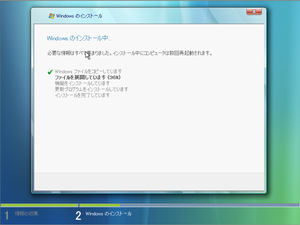
↑ファイルの展開中です。ファイルの展開には
余り時間はかかりませんが、環境によっては、
15分ほどかかる場合もあります。
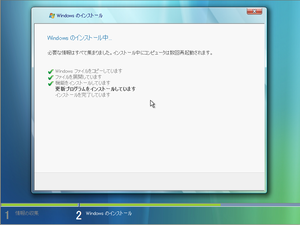
↑更新プログラムをインストールしています。
しばらくHDDが応答ないことがありますが、
じーと、念をこめて画面を見れば、
更新プログラムのインストールは完了します。
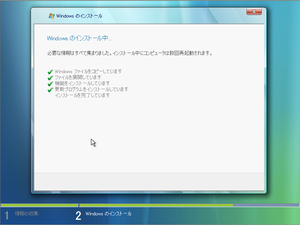
↑更新プログラムのインストールが完了しました。
このまま次へ進むのではなく・・・
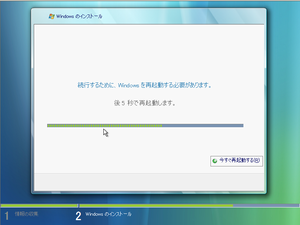
↑セットアップは再起動を要求してきます。
普通に再起動してください。
再起動後のWindowsローダーは、「Windows Vista」を選択します。
1-5.GUIセットアップの終了とWindowsの構築
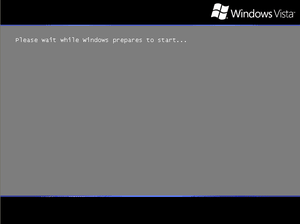
↑このちょっと微妙な画面が表示されます。
この画面の表示時、実はアップグレード版の場合は
ファイルや設定の移行、新規インストール版の場合は、
設定やファイルの構築をしています。
どちらかというと新規インストール版のほうが早く終わる構造です。
これには数十分かかりますので、テレビの一番組でも
見ておくのがよいでしょう。
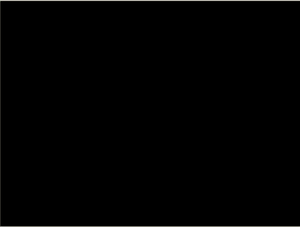
↑すると、画面が真っ黒になります。
びっくりしないでください。
この真っ黒は正常に完了したということですので。
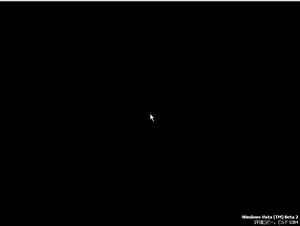
↑すると、黒い背景に白い「評価コピー」の文字と
マウスカーソルが浮かび上がります。
マウスカーソルは操作できますので、遊んで置いてください。
(なんでやねん。)
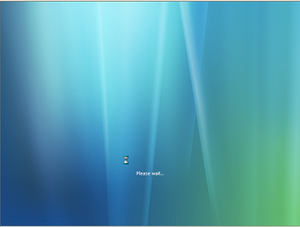
↑「Please wait...」しばらくお待ちくださいとの画面が出ます。
(製品版では出なかった記憶が。)
しばらく待ってあげてください。

↑きちんと待ってあげれば、ものすごい湖か何か川か
海かの画面が表示されます。つまり、
この上にアイコンやスタートメニューが乗っかるわけです。
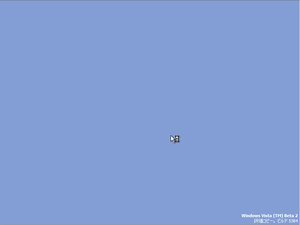
↑画像が消えて、一色の画面になります。
とりあえず耐えてください。
窓を触るのはまだです。
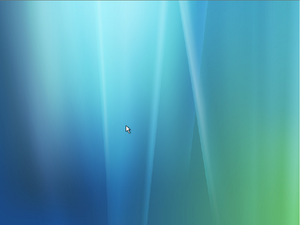
↑また画面が変わります。
いろいろ画面が変化しますが、
特に何の異常もありません。このまま進めてください。
↑黒い画面に戻ります。ですが今度はハードディスクへ
大量なアクセスが要求され、砂時計になります。
たいていのハードディスクであれば壊れることはありませんので、
このまま次へ。
2.セットアップの開始
2-1.時計の時差を聞くページが表示されます。
東京を選択します。
2-2.自動更新についてたずねるページが表示されます。
有効を選択します。
2-3.ユーザーアカウントについての画面が表示されます。
とりあえず管理者としてのパスワードを入力して、次へ進みます。
(Beta2ではこのページがすう項目もあるのですが、
製品版では3つしかありませんでした。)
3.Windowsの起動
3-1.起動の準備
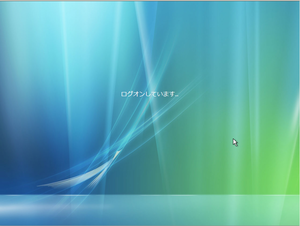
↑「ログオンしています」という画面が表示されます。
環境によってはここだけでも数分の時間を要してしまうことがあります。
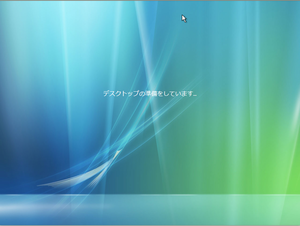
↑デスクトップの準備をしています。
製品版ではこのような文字ではなく
「起動しています」で統一されますが、
まあ起動していると考えてかまいません。
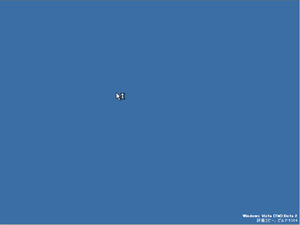
↑Win2kのあの色を使ったデスクトップが現れます。
また例の文字とマウスアイコンです。
カーソルが砂時計に変わっても、
ちょっとモニターで待っていてください。
3-2.アプリケーションごとのセットアップ
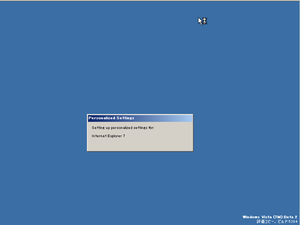
↑日本語訳だと
「次のもののために個別化されたセッティングを
セット・アップすること:」となります。
(この画面は製品版では表示されません。)
この画面はIE7をセットアップしています。
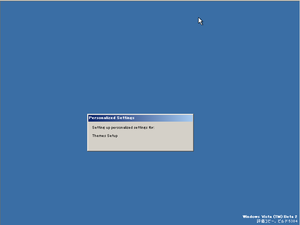
↑同様のセットアップです。今度はテーマのセットアップです。

↑同様のセットアップです。今度はWindows メール7のセットアップです。
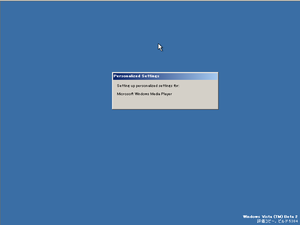
↑同様のセットアップです。
今度はWindows Media Playerのセットアップです。
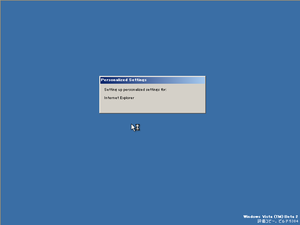
↑最後はIE7ではなく、InternetExplorer総合での設定を行います。
どのセットアップにしろ、数分の時間がかかります。
そして、数十分後・・・
3-3.作業の終了とWindowsの起動
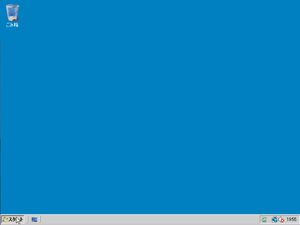
↑この画面になり、やがてWindowsが起動します。
どうでしたか?
製品版とBeta2とは似たり寄ったりで、
微妙に位置が修正されていたり、順番が変わっていたり、
一部機能が削減されていたりなど、いろいろと修正がなされています。
Home Premiumへのアップグレード版も2万円弱で、
yama的にはWiiを買うよりVistaがほしかった...
皆さんも、前述のyamaの問題のようにならないように、
Vistaに対応していないプログラムは全て削除してから
Vistaへアップグレードするようにしましょう。
では。
先日Windows Vistaが発売され、
さっそくインストールして使っているyamaでありますが、
ある日のこと、「StyleXP」を不要と思い、消してみた。
再起動後、アイコンがハチャメチャに。
XPで言うプログラムのアイコンはまるで不明アイコンになってるし、
ファイルのアイコンはマイコンピュータのアイコンになってるし、
からフォルダとショートカットのアイコンは消えてるし。
ということで、原因であろうファイル名を特定。
「shell32.dll」有名なアイコンファイルです。
・・・インストールパッケージから特定のファイルを
見つけ出すことは不可能、再インストールしかないのかなあ、
とか思いつつも、最後の手にかけているyamaです。
ところで、ものすごく遅れててすみませんが、
Windows Vista Beta2のレビューです。
恒例の写真&感想つきです。
ほとんどBeta2と製品版は変わっていませんでしたので、
Vistaをご購入の皆様は、目を通しておくとよいかもしれません。
1.インストールの開始
1-1.CDを挿入します。
1-2.シリアル番号を聞かれるので、入力します。
1-3.更新プログラムについて設定します。推奨の設定を推奨します。
1-4.インストールを開始します。
↑ファイルの展開中です。ファイルの展開には
余り時間はかかりませんが、環境によっては、
15分ほどかかる場合もあります。
↑更新プログラムをインストールしています。
しばらくHDDが応答ないことがありますが、
じーと、念をこめて画面を見れば、
更新プログラムのインストールは完了します。
↑更新プログラムのインストールが完了しました。
このまま次へ進むのではなく・・・
↑セットアップは再起動を要求してきます。
普通に再起動してください。
再起動後のWindowsローダーは、「Windows Vista」を選択します。
1-5.GUIセットアップの終了とWindowsの構築
↑このちょっと微妙な画面が表示されます。
この画面の表示時、実はアップグレード版の場合は
ファイルや設定の移行、新規インストール版の場合は、
設定やファイルの構築をしています。
どちらかというと新規インストール版のほうが早く終わる構造です。
これには数十分かかりますので、テレビの一番組でも
見ておくのがよいでしょう。
↑すると、画面が真っ黒になります。
びっくりしないでください。
この真っ黒は正常に完了したということですので。
↑すると、黒い背景に白い「評価コピー」の文字と
マウスカーソルが浮かび上がります。
マウスカーソルは操作できますので、遊んで置いてください。
(なんでやねん。)
↑「Please wait...」しばらくお待ちくださいとの画面が出ます。
(製品版では出なかった記憶が。)
しばらく待ってあげてください。
↑きちんと待ってあげれば、ものすごい湖か何か川か
海かの画面が表示されます。つまり、
この上にアイコンやスタートメニューが乗っかるわけです。
↑画像が消えて、一色の画面になります。
とりあえず耐えてください。
窓を触るのはまだです。
↑また画面が変わります。
いろいろ画面が変化しますが、
特に何の異常もありません。このまま進めてください。
↑黒い画面に戻ります。ですが今度はハードディスクへ
大量なアクセスが要求され、砂時計になります。
たいていのハードディスクであれば壊れることはありませんので、
このまま次へ。
2.セットアップの開始
2-1.時計の時差を聞くページが表示されます。
東京を選択します。
2-2.自動更新についてたずねるページが表示されます。
有効を選択します。
2-3.ユーザーアカウントについての画面が表示されます。
とりあえず管理者としてのパスワードを入力して、次へ進みます。
(Beta2ではこのページがすう項目もあるのですが、
製品版では3つしかありませんでした。)
3.Windowsの起動
3-1.起動の準備
↑「ログオンしています」という画面が表示されます。
環境によってはここだけでも数分の時間を要してしまうことがあります。
↑デスクトップの準備をしています。
製品版ではこのような文字ではなく
「起動しています」で統一されますが、
まあ起動していると考えてかまいません。
↑Win2kのあの色を使ったデスクトップが現れます。
また例の文字とマウスアイコンです。
カーソルが砂時計に変わっても、
ちょっとモニターで待っていてください。
3-2.アプリケーションごとのセットアップ
↑日本語訳だと
「次のもののために個別化されたセッティングを
セット・アップすること:」となります。
(この画面は製品版では表示されません。)
この画面はIE7をセットアップしています。
↑同様のセットアップです。今度はテーマのセットアップです。
↑同様のセットアップです。今度はWindows メール7のセットアップです。
↑同様のセットアップです。
今度はWindows Media Playerのセットアップです。
↑最後はIE7ではなく、InternetExplorer総合での設定を行います。
どのセットアップにしろ、数分の時間がかかります。
そして、数十分後・・・
3-3.作業の終了とWindowsの起動
↑この画面になり、やがてWindowsが起動します。
どうでしたか?
製品版とBeta2とは似たり寄ったりで、
微妙に位置が修正されていたり、順番が変わっていたり、
一部機能が削減されていたりなど、いろいろと修正がなされています。
Home Premiumへのアップグレード版も2万円弱で、
yama的にはWiiを買うよりVistaがほしかった...
皆さんも、前述のyamaの問題のようにならないように、
Vistaに対応していないプログラムは全て削除してから
Vistaへアップグレードするようにしましょう。
では。
Windows Aeroが有効になった。
その経緯を説明しよう。
今日の夜、パソコンを起動したところ、BIOSも起動せず、
「ピーピーピー」という音が(システムのオンボードサウンドから。)
ちょっと気になって、(まさか、とりつけたビデオカードではないか。)
パソコンを開けた。
そして、以前取り付けたビデオカードをぎゅっと押してみた。
「ぎゅ。」ビデオカードがちょっと押し込まれた。
ついでに、このパソコンはコンパクトで、ちょっとした工夫が必要で、
一つのアダプタを二つに分ける必要があった。
それを締めているねじが緩んでいたので、きちんと閉めた。
そして、モニターをそこにつないで起動させた。
「ピー」の音はならなかった。
ビデオカードの存在を知らせる文字がBIOSによってモニターに表示された。
その後、Windowsが起動した。
いきなり再起動しろといわれたので、再起動した。
(このときに、標準のドライバがインストールされていた。)
再起動して、解像度を設定した。
最高レベルの「1280*1024」ピクセルに設定。
そして、設定から「Windows Aero」を有効にした。
ガラッと変わった。
そして例のショートカット「Windows フリップ3D」をやってみた。
う~ん、100点満点とはいえないが、それなりに動作した。
以下は、ウインドウの透過を利用したものだ。

後ろにペイントで赤い線を引いた。
見事に透過されている。
もちろんのこと、Windows Aeroは無効にも設定できるので、
遅いと感じれば好きに無効にすればいい。
では。
その経緯を説明しよう。
今日の夜、パソコンを起動したところ、BIOSも起動せず、
「ピーピーピー」という音が(システムのオンボードサウンドから。)
ちょっと気になって、(まさか、とりつけたビデオカードではないか。)
パソコンを開けた。
そして、以前取り付けたビデオカードをぎゅっと押してみた。
「ぎゅ。」ビデオカードがちょっと押し込まれた。
ついでに、このパソコンはコンパクトで、ちょっとした工夫が必要で、
一つのアダプタを二つに分ける必要があった。
それを締めているねじが緩んでいたので、きちんと閉めた。
そして、モニターをそこにつないで起動させた。
「ピー」の音はならなかった。
ビデオカードの存在を知らせる文字がBIOSによってモニターに表示された。
その後、Windowsが起動した。
いきなり再起動しろといわれたので、再起動した。
(このときに、標準のドライバがインストールされていた。)
再起動して、解像度を設定した。
最高レベルの「1280*1024」ピクセルに設定。
そして、設定から「Windows Aero」を有効にした。
ガラッと変わった。
そして例のショートカット「Windows フリップ3D」をやってみた。
う~ん、100点満点とはいえないが、それなりに動作した。
以下は、ウインドウの透過を利用したものだ。
後ろにペイントで赤い線を引いた。
見事に透過されている。
もちろんのこと、Windows Aeroは無効にも設定できるので、
遅いと感じれば好きに無効にすればいい。
では。
さいきん
(07/24)
(05/22)
(05/18)
(04/30)
(04/10)
(03/13)

 この記事にコメントする(0)
この記事にコメントする(0)